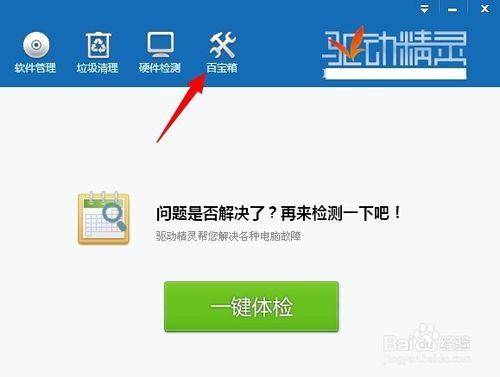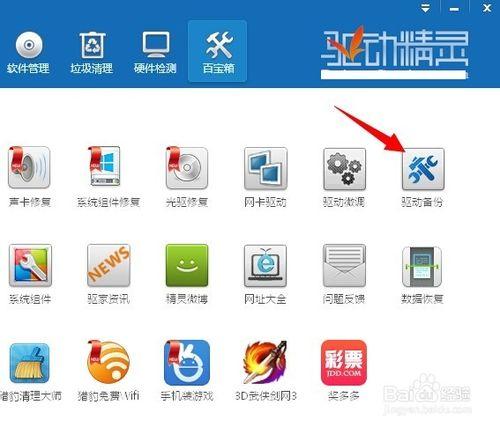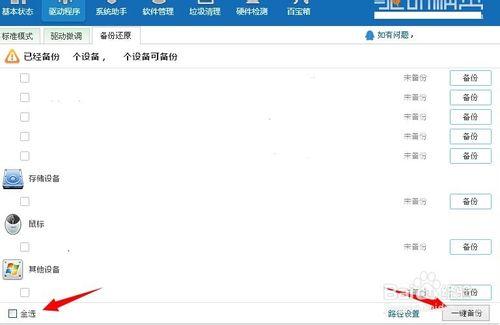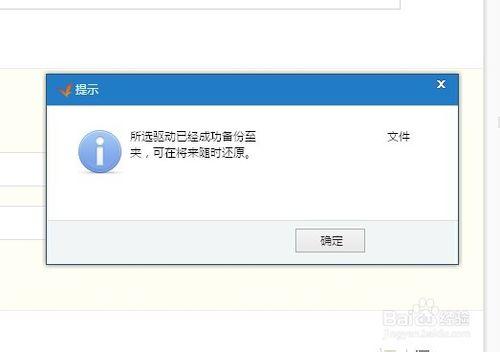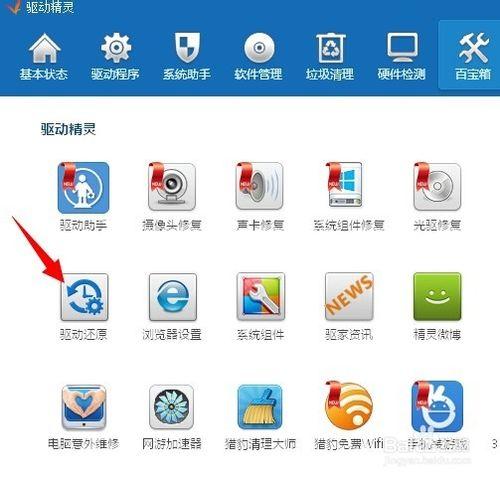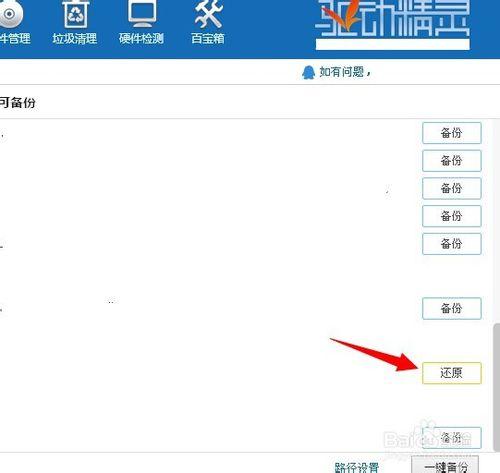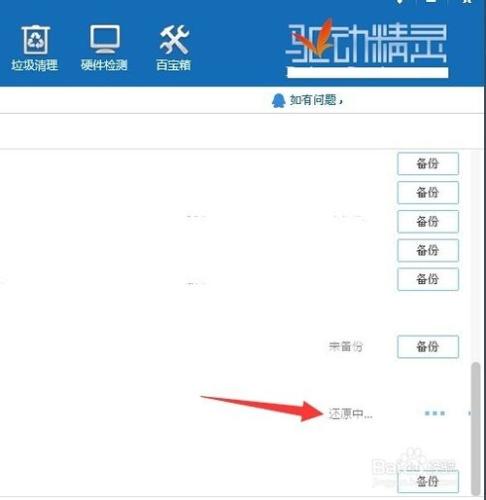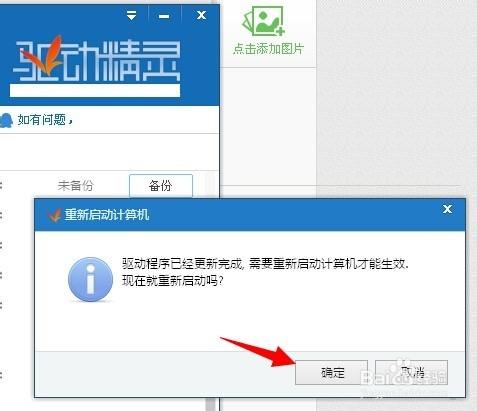我們的電腦在重灌系統的時候,有些驅動需要我們事先備份的。那麼電腦重灌系統怎麼備份驅動,電腦重灌完成之後怎麼還原驅動?
工具/原料
驅動精靈
電腦重灌怎麼備份驅動
我們備份驅動需要藉助一些輔助工具,如果我們電腦上有安裝驅動精靈的話,那麼我們開啟驅動精靈,然後選擇面板上的“百寶箱”按鈕。
選擇百寶箱之後會進入到功能列表對話方塊,在這個對話方塊裡有很多選項供我們選擇,因為我們是要備份驅動,所以此時我們單擊“驅動備份”按鈕。
選擇驅動備份之後會進入“備份還原”列表,在這個列表裡會顯示我們需要備份的設定有哪些,如果我們只是要備份部分的話,那麼我們可以將該設定前方的√勾上,然後單擊後方的“備份”按鈕即可備份。
如果我們是要全部備份的話,那麼我們就單擊面板左下角的“全選”按鈕,然後再單擊“一鍵備份”按鈕。
選擇一鍵備份之後系統會自動備份,備份完成之後會彈出一個對話方塊,提示我們備份成功,然後會提示備份的儲存路徑,我們記住該路徑。
電腦驅動怎麼還原
驅動備份完成之後,電腦也重灌完成之後,我們就需要去將之前備份的驅動還原。那麼電腦驅動怎麼還原呢?其實也很簡單,我們開啟驅動精靈之後進入到“百寶箱”的控制面板,然後選擇面板上的“驅動還原”按鈕。
然後就會進入到驅動還原的列表項,在這裡我們可以看到我們需要還原的驅動有哪些,我們將需要還原的驅動前方的“√”勾上,然後單擊該驅動後方的“還原”按鈕。
現在還原之後會出現如圖所示,此時系統正在自動還原中,我們等待即可。
還原成功之後會彈出一個對話方塊,提示我們還原成功,然後要重新啟動計算機才能生效,我們單擊“確定”按鈕即可重啟電腦。